În sistemele Linux, fișierul Hosts este esențial pentru asocierea numelor de domenii cu adresele IP corespunzătoare. Acest fișier text, numit simplu „hosts”, este un element fundamental pentru administrarea rețelei. Persoanele care gestionează servere Linux sunt adesea nevoite să-l modifice.
Acest ghid vă va explica cum să accesați fișierul Hosts pe Linux, precum și cum să creați o copie de siguranță a acestuia. Înainte de a începe, este crucial să aveți acces la contul de administrator (root). Fișierul Hosts este un fișier de sistem, inaccesibil pentru utilizatorii obișnuiți.
Realizarea unei copii de rezervă a fișierului Hosts
Înainte de a efectua orice modificare a fișierului Hosts, este recomandabil să creați o copie de siguranță. Această măsură de precauție vă permite să reveniți la configurația inițială în cazul unor erori sau modificări nedorite, evitând astfel reinstalarea sistemului.
Pentru a face o copie de rezervă, deschideți terminalul și navigați la directorul `/etc/` folosind comanda `cd /etc/`.
cd /etc/
În interiorul directorului `/etc/`, copiați fișierul Hosts în directorul personal (`~`) sub numele `hosts.bak`, folosind comanda `cp hosts ~/hosts.bak`.
cp hosts ~/hosts.bak
După realizarea copiei de rezervă, închideți terminalul. Este recomandat să stocați fișierul `hosts.bak` într-un loc sigur, cum ar fi un hard disk extern, un stick USB sau un serviciu cloud (e.g., Dropbox).
Restaurarea copiei de rezervă
În cazul în care ați modificat fișierul Hosts și doriți să reveniți la configurația inițială, urmați acești pași. Începeți prin deschiderea unei ferestre de terminal. Apoi, accesați directorul unde ați salvat fișierul `hosts.bak`.
De exemplu, dacă ați salvat fișierul `hosts.bak` în `/home/UTILIZATOR/Documents`, utilizați comanda `cd ~/Documents/` pentru a naviga la acel director.
cd ~/Documents/
Odată ce vă aflați în directorul corect, obțineți privilegii de administrator cu comanda `sudo -s`.
sudo -s
Ștergeți fișierul Hosts existent folosind comanda `rm hosts`.
rm hosts
După ștergerea fișierului original, restaurați copia de rezervă folosind comanda `cp hosts.bak /etc/`. Această comandă va copia fișierul `hosts.bak` înapoi în directorul `/etc/`, păstrând și copia de rezervă inițială.
cp hosts.bak /etc/
După finalizarea procesului de copiere, fișierul Hosts original va fi restaurat. Pentru ca modificările să fie aplicate, reporniți computerul Linux. După repornire, sistemul va utiliza configurația originală din fișierul Hosts.
Accesarea fișierului Hosts pe Linux
Pentru a edita fișierul Hosts, este necesar să-l accesați. Fișierul se află în directorul `/etc/`, dar accesul la acesta este restricționat pentru utilizatorii normali, fiind un fișier de sistem.
Puteți accesa contul de administrator utilizând comanda `su -` sau `sudo -s`. În general, majoritatea sistemelor Linux permit accesul la contul root prin comanda `su -`. Cu toate acestea, pe distribuții ca Ubuntu, contul root este dezactivat, fiind necesară folosirea comenzii `sudo -s`.
Pentru început, deschideți o fereastră de terminal. Aceasta se poate face prin apăsarea combinației de taste `Ctrl + Alt + T` sau prin căutarea aplicației „Terminal” în meniul de aplicații și lansarea acesteia.
Odată deschis terminalul, utilizați una dintre comenzile de mai jos pentru a obține acces la contul root.
su -
Alternativ, dacă contul root este dezactivat, folosiți comanda `sudo -s` pentru a accesa contul de administrator.
sudo -s
După ce v-ați autentificat ca administrator, folosiți comanda `cd /etc/` pentru a accesa directorul `/etc/`.
cd /etc/
În interiorul acestui director, deschideți fișierul `hosts` folosind editorul de text Nano. În acest exemplu, vom utiliza Nano, dar puteți utiliza orice editor de text preferați.
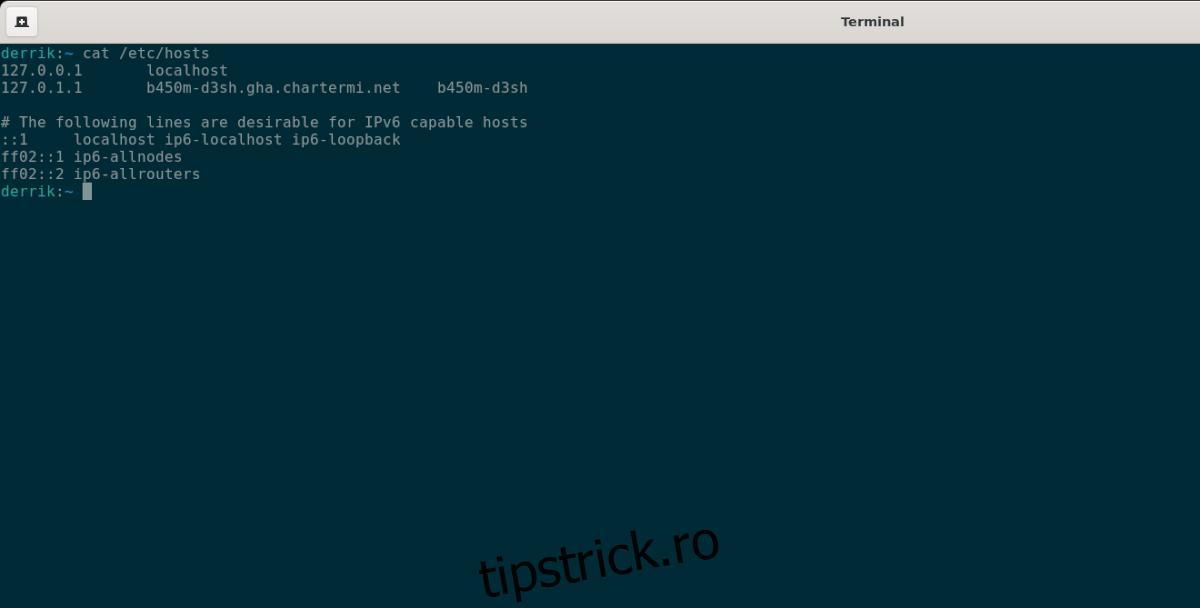
nano -w hosts
Editarea fișierului Hosts
Pentru a edita fișierul Hosts, este important să înțelegeți structura acestuia. Fiecare linie din fișier asociază o adresă IP cu un nume de gazdă. Analizați liniile existente în fișierul deschis cu editorul Nano.
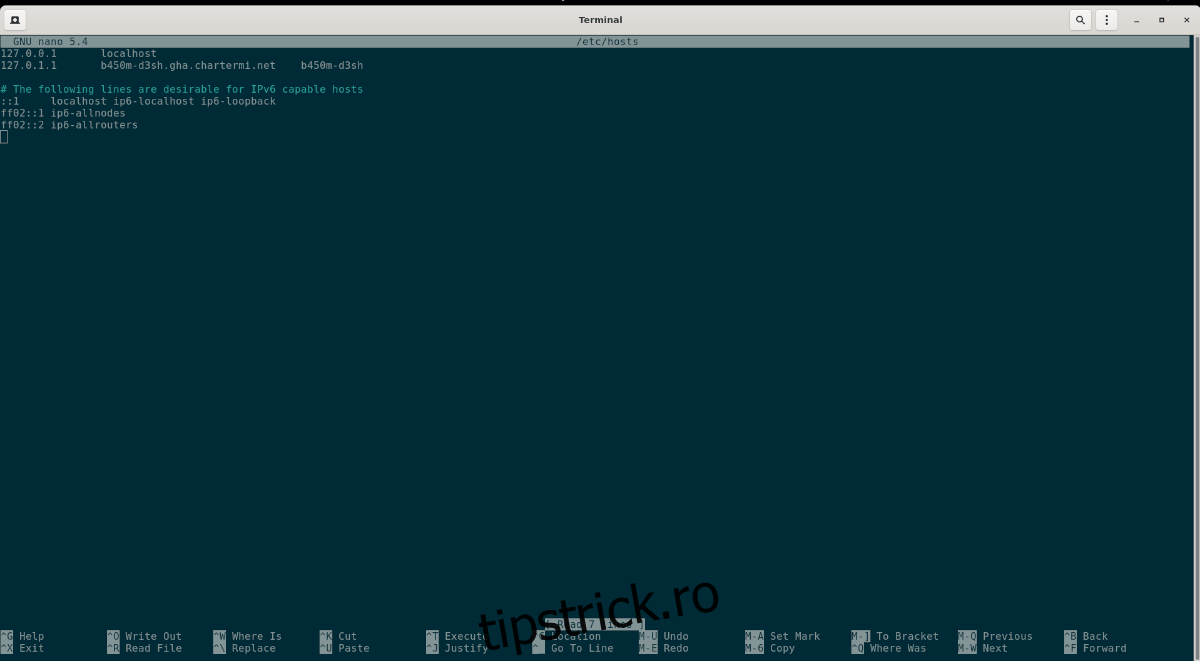
De exemplu, o linie tipică din fișierul Hosts poate arăta astfel:
192.168.1.205 numeledomeniului.local
Pentru a adăuga noi intrări în fișierul Hosts, creați o nouă linie în partea de jos a fișierului și introduceți adresa IP, urmată de numele de gazdă. După ce ați terminat de adăugat liniile dorite, salvați modificările în editorul Nano, apăsând `Ctrl + O` de pe tastatură.
Puteți adăuga oricâte linii noi doriți în fișierul Hosts. După finalizarea editării, ieșiți din editorul Nano apăsând combinația de taste `Ctrl + X`.